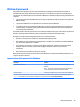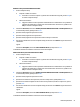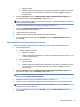User Guide - Windows 10
Modifica di una password amministratore BIOS
1. Avviare Computer Setup.
●
Computer o tablet con tastiera:
▲
Accendere o riavviare il computer e, quando viene visualizzato il logo HP, premere f10 per
accedere a Computer Setup.
●
Tablet senza tastiera:
▲
Spegnere il tablet. Premere il pulsante di alimentazione in combinazione con il pulsante di
riduzione del volume fino a quando non viene visualizzato il menu di avvio, quindi toccare
F10 per accedere a Computer Setup.
2. Selezionare Sicurezza, selezionare Cambia password amministratore BIOS o Cambia password (solo
in determinati prodotti), quindi premere enter.
3. Quando richiesto, digitare la password corrente.
4. Quando richiesto, digitare la nuova password.
5. Quando richiesto, digitare la nuova password un'altra volta per confermare.
6. Per salvare le modifiche e uscire da Computer Setup, selezionare l'icona Salva e seguire le istruzioni
visualizzate.
oppure
Selezionare Principale, selezionare Salva modifiche ed esci, quindi premere enter.
Le modifiche diventeranno effettive al successivo riavvio del computer.
Eliminazione di una password amministratore BIOS
1. Avviare Computer Setup.
●
Computer o tablet con tastiera:
▲
Accendere o riavviare il computer e, quando viene visualizzato il logo HP, premere f10 per
accedere a Computer Setup.
●
Tablet senza tastiera:
▲
Spegnere il tablet. Premere il pulsante di alimentazione in combinazione con il pulsante di
riduzione del volume fino a quando non viene visualizzato il menu di avvio, quindi toccare
F10 per accedere a Computer Setup.
2. Selezionare Sicurezza, selezionare Cambia password amministratore BIOS o Cambia password (solo
in determinati prodotti), quindi premere enter.
3. Quando richiesto, digitare la password corrente.
4. Quando viene richiesta la nuova password, lasciare il campo vuoto, quindi premere enter.
5. Quando viene richiesto di digitare un'altra volta la nuova password, lasciare il campo vuoto, quindi
premere enter.
6. Per salvare le modifiche e uscire da Computer Setup, selezionare l'icona Salva e seguire le istruzioni
visualizzate.
oppure
Selezionare Principale, selezionare Salva modifiche ed esci, quindi premere enter.
Le modifiche diventeranno effettive al successivo riavvio del computer.
Utilizzo di password 51